调整Word字体间距的3个小窍门 word文档怎么调字间距
【调整Word字体间距的3个小窍门 word文档怎么调字间距】我们在Word中编辑文字的时候 , 可能需要对文档中的字体进行其他艺术效果的设置 。那么我们有时候就需要适当的调整文档中的字体间距 。那么Word字体间距怎么调呢?小编总结了三种方法 , 大家可以参考一下 。
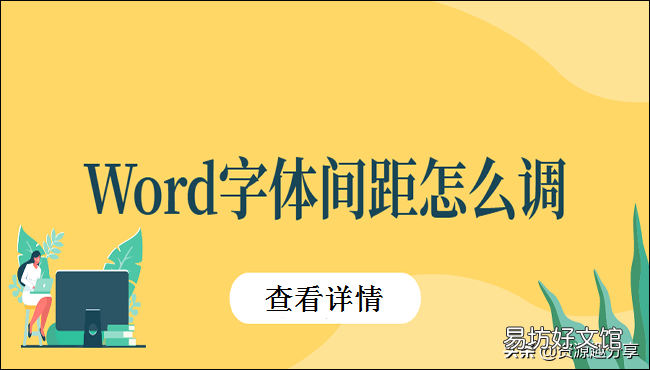
文章插图
一、调整字符间距
1、选中整个Word文档中的文字 , 然后鼠标右击 , 点击菜单中的“字体”就可以了 。

文章插图
2、然后我们在字体的“高级”页面中 , 可以设置“字符间距”为标准、加宽、紧缩 , 然后点击“确定”就可以了 。
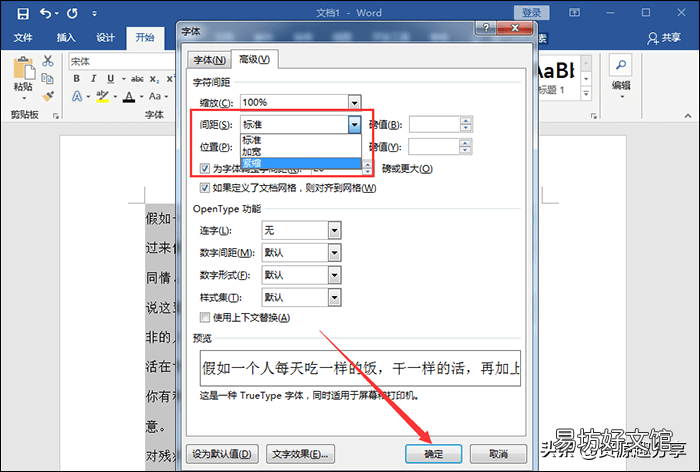
文章插图
二、调整文字宽度
1、在“开始”界面选中整个文档中的文字 , 然后在“段落”栏里点击“中文版式”图标 , 点击菜单中的“调整宽度”就可以了 。
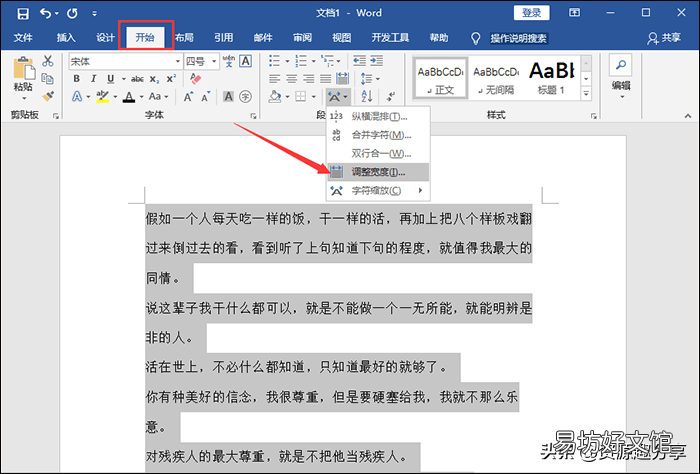
文章插图
2、接着在“调整宽度”界面中 , 设置“新文字宽度” , 然后点击“确定”就可以了 。
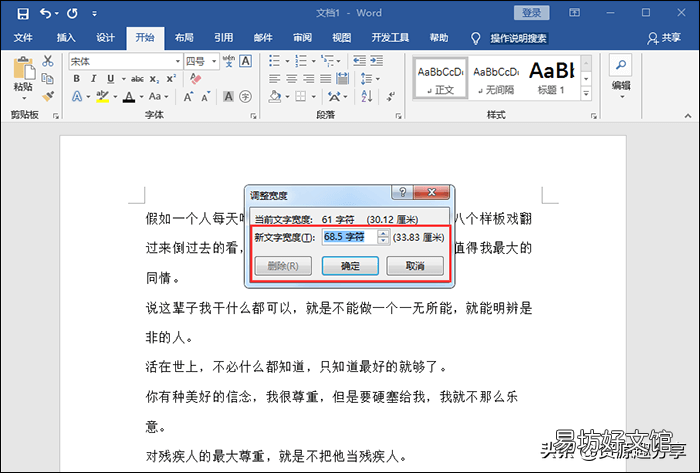
文章插图
三、设置文档网格
1、选中Word文档中的全部文字 , 然后进入“布局”界面 。接着点击“页面设置”栏中的页面设置按钮就可以了 。
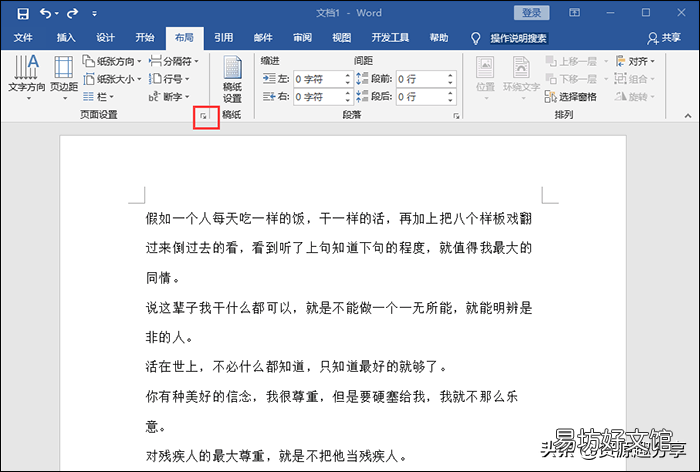
文章插图
2、然后进入“页面设置”的“文档网格”页面中 , 在页面的“字符数”中设置“间距”的磅值 , 然后点击“确定”就可以了 。
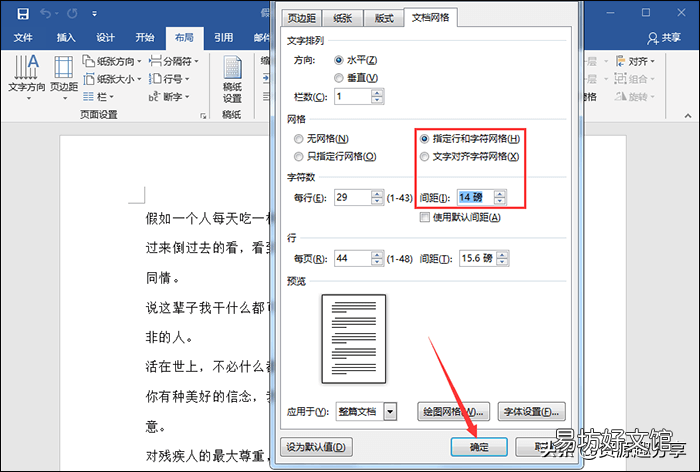
文章插图
以上就是调整Word字体间距的三个简单方法 , 建议大家使用第一种调整方法 。大家可以在空闲的时候学习一下 , 以后在对Word文档进行排版的时候也可以使用 , 希望能够帮到大家 。
推荐阅读
- ps画布大小怎么调整
- 如何把打字时的字体放大
- vivo手机像素不好怎么调整
- ceb转换成word文件的方法 手机ceb文件怎么打开
- 微信零钱显示字体怎么变大
- 教你ai字体加粗快捷键 ai字体怎么加粗倾斜
- 消除word页眉一条杠方法 word怎么去掉word页眉横线
- word2019怎么自动生成目录
- ppt单独一页改尺寸 ppt如何设置页面大小调整
- pdf文档转换成word格式的方法 pdf导word乱码







